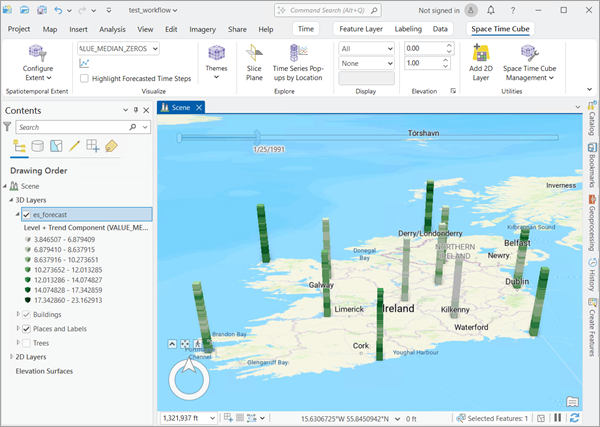時空間キューブ レイヤーでは、時空間キューブ内の変数と解析結果を簡単に視覚化および探索することができます。 このレイヤーからギャラリーにアクセスし、いくつかの表示テーマ オプションを使用して時空間キューブのコンテンツを視覚化することができます。 これらの表示テーマ オプションには、変数や解析結果をわかりやすく表示してデータをさらに直観的に調査できるように事前設定されたシンボルも含まれます。 表示テーマは解析ごとに異なり、ギャラリーで選択可能な表示テーマは、時空間キューブから選択した変数に対して実行された解析によって異なります。
表示テーマ ギャラリーへのアクセス
表示テーマ ギャラリーにアクセスするには、最初に [時空間キューブ レイヤーの作成 (Make Space Time Cube Layer)] ツールを使用して、時空間キューブから時空間キューブ レイヤーを作成する必要があります。
[コンテンツ] ウィンドウで時空間キューブ レイヤーを選択すると、時空間キューブのコンテキスト リボンがアクティブ化します。 [テーマ] ギャラリーはリボンの視覚化セクションにあります。
注意:
同じシーンに同時に複数の時空間キューブ レイヤーを作成して視覚化できますが、時空間キューブ レイヤーは一度に 1 つずつ視覚化することをおすすめします。 これにより、描画速度が上がり、コンピューター リソースへの影響が軽減され、3D レイヤーとそのレンジ スライダーおよびタイム スライダーの間に予期せぬ相互作用が発生するリスクが低下します。
表示テーマ オプション
表示テーマ オプションは、選択された変数とその解析結果を視覚化するためにシンボル表示が事前に定義された 3D テーマです。 表示テーマを選択すると、シーン内の時空間キューブ レイヤーの表示が更新されます。 テーマ ギャラリーのコンテンツは、選択された変数と実行された解析のタイプによって変わります。
注意:
お使いのコンピューターのリソースによっては、大きな時空間キューブの表示には 1 分以上かかることがあります。 レンダリングに時間がかかったり「過剰な描画リクエスト」が行われている場合、以下の操作を試してみてください。
- 時空間キューブ レイヤーのポリゴン表現ではなくポイント表現を使用する。
- 時空間キューブ レイヤーを作成する際に処理範囲を制限する。
- [時空間キューブを 2D で視覚化 (Visualize Space Time Cube in 2D)] ツールを使用して時空間キューブの 2D 表現を作成する。
キューブの値
[キューブの値] セクションの表示テーマを使用して、推定されたビンでキューブの生の値と位置を視覚化できます。
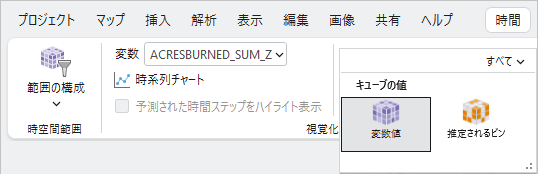
変数値
[変数値] テーマ  では、時空間ビンが、選択したキューブ変数の値別にシンボル表示されます。 時空間キューブ リボンの [レンジ オプション] ドロップダウン メニューを設定してからレンジ スライダーの値を調整することで、選択したキューブ変数の値が一定の範囲内に収まる時空間ビンのみを表示できます。
では、時空間ビンが、選択したキューブ変数の値別にシンボル表示されます。 時空間キューブ リボンの [レンジ オプション] ドロップダウン メニューを設定してからレンジ スライダーの値を調整することで、選択したキューブ変数の値が一定の範囲内に収まる時空間ビンのみを表示できます。
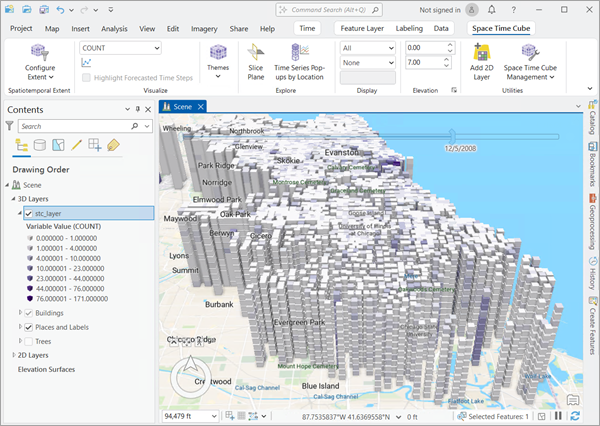
推定されるビン
[推定されるビン] テーマ  では、時空間ビンが、推定値 (オレンジ色) か実際の値 (灰色) かに応じてシンボル表示されます。 これにより、時空間全体で推定 (補定) 値のパターンを調べることができます。 [ポイントの集約による時空間キューブの作成 (Create Space Time Cube By Aggregating Points)] ツールまたは [定義済みの位置から時空間キューブを作成 (Create Space Time Cube From Defined Locations)] ツールを使用して時空間キューブが作成された際にサマリー フィールドまたは変数の値が集約された場合、値は推定値になります。 COUNT 変数が推定値になることはないため、どの時空間キューブでも生の COUNT 変数にはこのオプションを使用できません。
では、時空間ビンが、推定値 (オレンジ色) か実際の値 (灰色) かに応じてシンボル表示されます。 これにより、時空間全体で推定 (補定) 値のパターンを調べることができます。 [ポイントの集約による時空間キューブの作成 (Create Space Time Cube By Aggregating Points)] ツールまたは [定義済みの位置から時空間キューブを作成 (Create Space Time Cube From Defined Locations)] ツールを使用して時空間キューブが作成された際にサマリー フィールドまたは変数の値が集約された場合、値は推定値になります。 COUNT 変数が推定値になることはないため、どの時空間キューブでも生の COUNT 変数にはこのオプションを使用できません。

ローカル外れ値分析
[ローカル外れ値分析] セクションの表示テーマを使用して、[ローカル外れ値分析 (Local Outlier Analysis)] ツールからの分析結果を視覚化できます。 これらのテーマは、時空間全体で統計的に有意なクラスターと外れ値を調査するときに使用します。
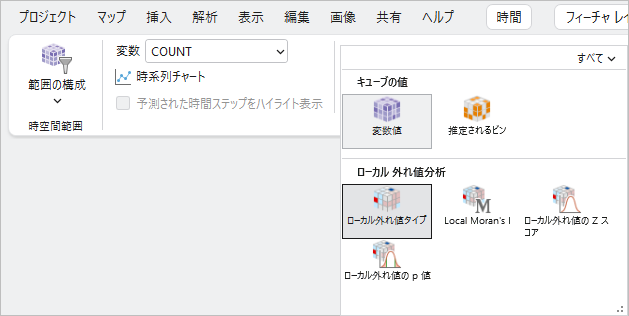
ローカル外れ値タイプ
[ローカル外れ値タイプ] テーマ  では、時空間ビンが、選択したキューブ変数のクラスター外れ値タイプ別にシンボル表示されます。 このテーマは、統計的に有意な (95% の信頼度) クラスターと外れ値を特定するときに使用します。
では、時空間ビンが、選択したキューブ変数のクラスター外れ値タイプ別にシンボル表示されます。 このテーマは、統計的に有意な (95% の信頼度) クラスターと外れ値を特定するときに使用します。
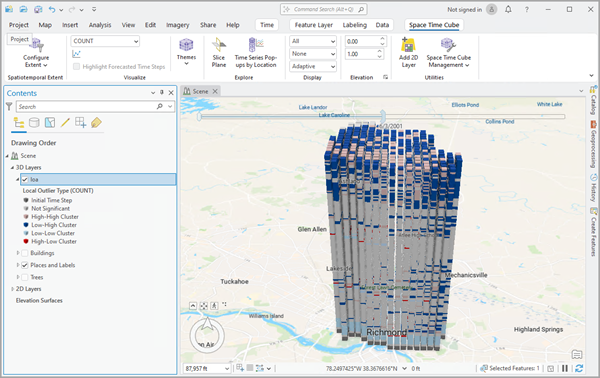
Local Moran's I
[Local Moran's I] テーマ  では、キューブ内のすべての時空間ビンが、その Local Moran's I インデックスの値別にシンボル表示されます。 このインデックスの値が正 (紫色) の場合、そのフィーチャの各近接フィーチャの値は似ており、このインデックスの値が負 (緑色) の場合、そのフィーチャの各近接フィーチャの値は似ていないことを示します。
では、キューブ内のすべての時空間ビンが、その Local Moran's I インデックスの値別にシンボル表示されます。 このインデックスの値が正 (紫色) の場合、そのフィーチャの各近接フィーチャの値は似ており、このインデックスの値が負 (緑色) の場合、そのフィーチャの各近接フィーチャの値は似ていないことを示します。

ローカル外れ値の Z スコア
[ローカル外れ値の Z スコア] テーマ  では、キューブ内のすべての時空間ビンが、その Z スコア別にシンボル表示されます。 [レンジ オプション] ドロップダウン メニューを設定してから、レンジ スライダーを使用して、特定のレベルまたは範囲のクラスタリング強度を調査します。
では、キューブ内のすべての時空間ビンが、その Z スコア別にシンボル表示されます。 [レンジ オプション] ドロップダウン メニューを設定してから、レンジ スライダーを使用して、特定のレベルまたは範囲のクラスタリング強度を調査します。

ローカル外れ値の p 値
[ローカル外れ値の p 値] テーマ  では、キューブ内のすべての時空間ビンが、その p 値別にシンボル表示されます。 [レンジ オプション] ドロップダウン メニューを設定してから、レンジ スライダーを使用して、特定のレベルまたは範囲の統計的有意性を調査します。
では、キューブ内のすべての時空間ビンが、その p 値別にシンボル表示されます。 [レンジ オプション] ドロップダウン メニューを設定してから、レンジ スライダーを使用して、特定のレベルまたは範囲の統計的有意性を調査します。

時空間ホット スポット分析
[時空間ホット スポット分析] セクションの表示テーマを使用して [時空間ホット スポット分析 (Emerging Hot Spot Analysis)] ツールからの結果を視覚化することで、時空間全体でホット スポットとコールド スポットの分布を調べることができます。

ホット スポット タイプ
[ホット スポット タイプ] テーマ  では、時空間ビンが、選択したキューブ変数のホット スポット タイプ別にシンボル表示されます。 ビンはそのホット スポット有意性によって色分けされます。
では、時空間ビンが、選択したキューブ変数のホット スポット タイプ別にシンボル表示されます。 ビンはそのホット スポット有意性によって色分けされます。
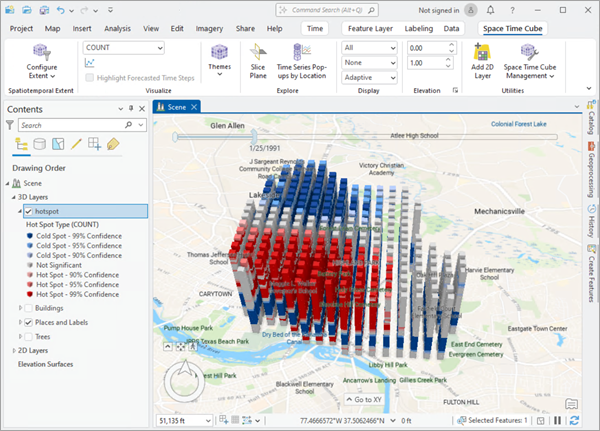
ホット スポットの Z スコア
[ホット スポットの Z スコア] テーマ  では、時空間ビンがその Z スコア別にシンボル表示されます。 [レンジ オプション] ドロップダウン メニューを設定してから、レンジ スライダーを使用して、特定のレベルまたは範囲のホット スポット強度を調査します。
では、時空間ビンがその Z スコア別にシンボル表示されます。 [レンジ オプション] ドロップダウン メニューを設定してから、レンジ スライダーを使用して、特定のレベルまたは範囲のホット スポット強度を調査します。

ホット スポットの p 値
[ホット スポットの p 値] テーマ  では、時空間ビンがその p 値別にシンボル表示されます。 [レンジ オプション] ドロップダウン メニューを設定してから、レンジ スライダーを使用して、特定のレベルまたは範囲の統計的有意性を調査します。
では、時空間ビンがその p 値別にシンボル表示されます。 [レンジ オプション] ドロップダウン メニューを設定してから、レンジ スライダーを使用して、特定のレベルまたは範囲の統計的有意性を調査します。

変化ポイントの検出
[変化ポイントの検出] セクションの表示テーマを使用して [変化ポイントの検出 (Change Point Detection)] ツールからの結果を視覚化することで、変化ポイントがいつ発生したかを調査することができます。

[変化ポイント] テーマ  では、すべての時空間ビンが表示され、変化ポイントが検出された各位置でビンがハイライト表示されます。
では、すべての時空間ビンが表示され、変化ポイントが検出された各位置でビンがハイライト表示されます。
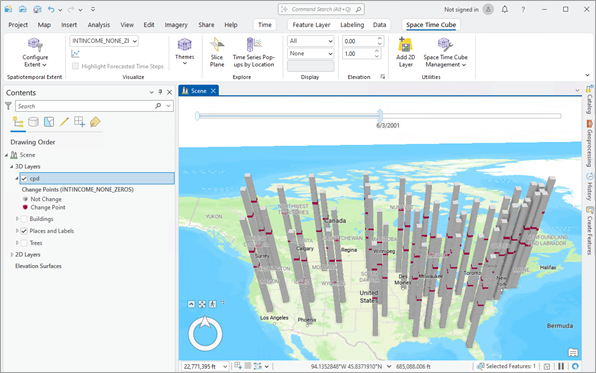
時系列予測
[時系列予測] セクションの表示テーマを使用して、「時系列予測」ツールセットのツールからの予測結果を視覚化できます。

予測結果
[予測結果] テーマ  では、時空間ビンが、選択した変数の予測値別にシンボル表示されます。
では、時空間ビンが、選択した変数の予測値別にシンボル表示されます。

残差値
[残差値] テーマ  では、時空間ビンが残差値別にシンボル表示されます。 残差とは、ビンの元の値と適合値の差のことです。
では、時空間ビンが残差値別にシンボル表示されます。 残差とは、ビンの元の値と適合値の差のことです。

時系列の外れ値
[時系列の外れ値] テーマ  では、すべての時空間ビンが表示され、入力時空間キューブ内の各位置で外れ値ビンがハイライト表示されます。 このテーマは、「時系列予測」ツールセットのツールによって出力され、[外れ値オプション] パラメーターの値が [外れ値の特定] に設定されている時空間キューブにのみ適用されます。
では、すべての時空間ビンが表示され、入力時空間キューブ内の各位置で外れ値ビンがハイライト表示されます。 このテーマは、「時系列予測」ツールセットのツールによって出力され、[外れ値オプション] パラメーターの値が [外れ値の特定] に設定されている時空間キューブにのみ適用されます。

指数平滑法予測
[指数平滑法予測] セクションの表示テーマを使用して [指数平滑法予測 (Exponential Smoothing Forecast)] ツールからの結果を視覚化することで、分解時系列のコンポーネントを調査することができます。

レベル コンポーネント
[レベル コンポーネント] テーマ  では、各ビンのレベル コンポーネントの値が表示されます。
では、各ビンのレベル コンポーネントの値が表示されます。

トレンド コンポーネント
[トレンド コンポーネント] テーマ  では、各ビンのトレンド コンポーネントの値が表示されます。
では、各ビンのトレンド コンポーネントの値が表示されます。
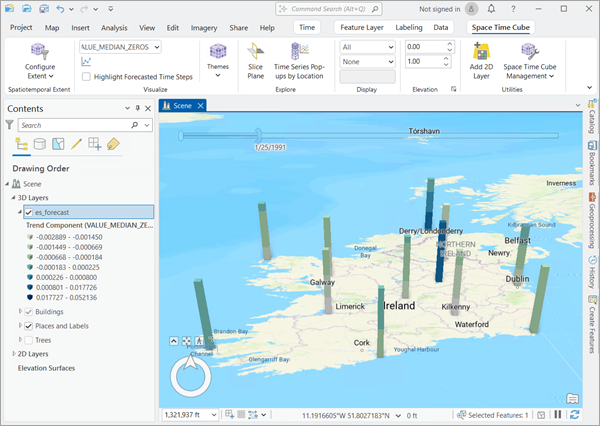
季節コンポーネント
[季節コンポーネント] テーマ  では、各ビンの季節コンポーネントの値が表示されます。
では、各ビンの季節コンポーネントの値が表示されます。
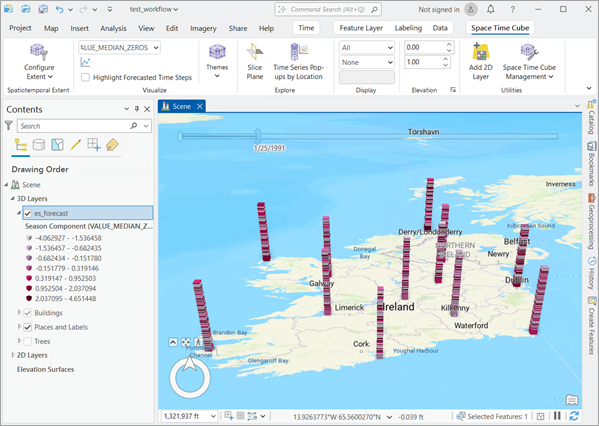
レベル + トレンド コンポーネント
[レベル + トレンド コンポーネント] テーマ  では、各ビンのレベル コンポーネントとトレンド コンポーネントの値の合計が表示されます。
では、各ビンのレベル コンポーネントとトレンド コンポーネントの値の合計が表示されます。